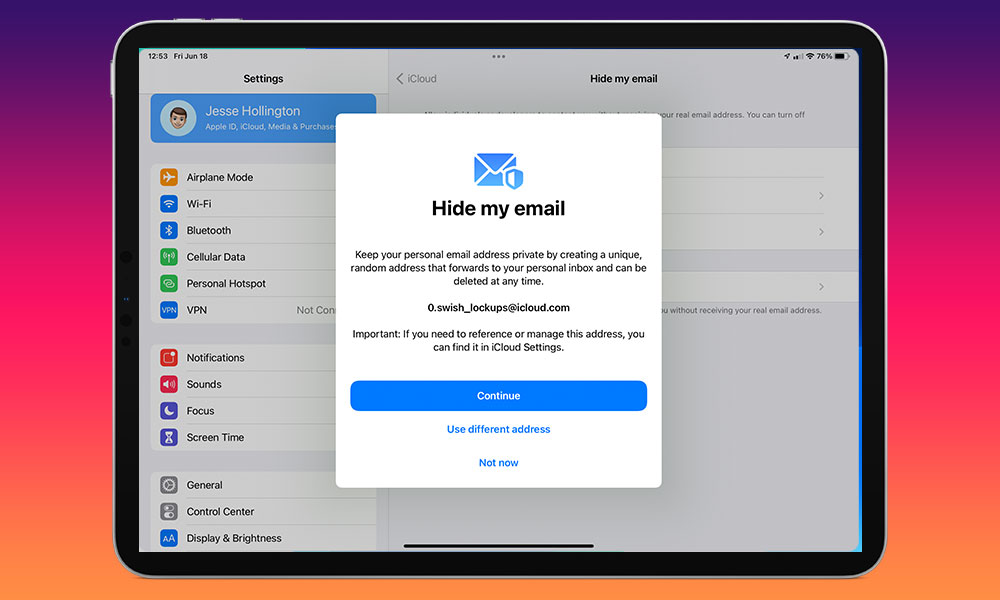
具体的には、Appleの新しい Hide My Email 機能では、メインのメールアドレスに転送するプライベートアドレスを作成するためにiCloud +メールアカウントを使用する必要がないようです。
Appleは独自のiCloudMailサービスを提供しており、 Hide My Email によって作成されたプライベートメールアドレスは明らかに「icloud.com」アドレスであるため、多くのユーザーは当然これを懸念していました。ただし、Appleは iOS13でデビューしたAppleでサインイン 。
- 思い出せない人のために、 Appleでサインインする主なセールスポイントの1つは、仮想転送アドレスを作成するオプションを提供することでした。新しいアプリでアカウントにサインアップするとき。
- これにより、実際のメールアドレスをアプリ開発者や他のオンラインサービスと共有することを回避できます。
Appleは
とはいえ、新しいiOS15およびiCloud +バージョンの Hide My Email では、他にもいくつかの変更が加えられています。最も注目すべきは、アドレスがはるかにわかりやすく、 Appleでサインインバージョンで使用されていたより面倒な「@ privaterelay.appleid.com」ドメインではなく「@ icloud.com」で終わることです。
ここでの唯一の大きな違いはドメイン名であることはかなり明らかですが、すべてが統合され、同じ場所にあるためです。 iOS15の設定の新しい[メールを非表示]セクションでは、過去2年間に Appleでサインインを介して追加したすべてのアドレスを管理することもできます。
以前は、appleid.apple.comでApple IDにログインするか、iPhone/iPadの設定アプリのプロファイルセクションでの下にログインすることで、これらの追加のプライベートメールアドレスを管理できました。パスワードとセキュリティ、AppleIDを使用するアプリ。このセクションはiOS15でも引き続き使用できますが、プライベートメールアドレスを使用するアプリでは、新しい「メールを非表示」設定に移動して、すべてのプライベートアドレスを1か所で管理できるようになります。
メールを非表示にする方法
Appleでサインインを使用して作成されたプライベートメールアドレスと同様に、これらのiCloud +メールアドレスをiCloudAppleIDに関連付けられている任意のメールアドレスに転送できます。
つまり、作成したプライベートアドレスが「@ icloud.com」で終わる場合でも、この機能を利用するために受信メッセージをiCloudメールアドレスに転送する必要はありません。
実際、Apple IDが別のメールアドレスである場合、Gmail、Outlook、Yahoo、その他のいずれにあるかに関係なく、 Hide My Email アドレスはすべてデフォルトでそのアドレスに転送されます。メールサービス。唯一の問題は、すべての Hide My Email アドレスを同じプライマリアドレスに転送する必要があることです。アドレスごとに異なる転送先を選択することはできません。
実際、これはバックエンドであるため、iOS15またはmacOS12ベータ版をまだ実行していない場合でも、今すぐHide MyEmailアドレスを設定できる可能性があります iCloud 機能。方法は次のとおりです。
- iCloudの有料階層にいることを確認してください。月額$ 0.99の50GBプランでも十分です。
- https://beta.icloud.comのiCloudベータサイトにアクセスしてください。
- AppleIDとパスワードを使用してログインします。
- メインページで、[ アカウント設定 ]をクリックします。
- 新しい [メールを非表示] セクションマイデバイスとファミリー共有または詳細の間に表示されます。
- 管理をクリックします。 > [メールを隠す]設定にアクセスします。
- 「+」記号をクリックして、新しいメールアドレスを追加します。
- ランダムに生成されたメールアドレスを確認します。気に入らない場合は、[別のメールアドレスを使用する]をクリックして新しいメールアドレスを生成してください。
- メールアドレスにラベルを付け、オプションでその目的を説明するメモを追加します。
- メールアドレスを作成 ボタンをクリックします。
これはまだ展開中のベータ機能であるため、iCloudアカウントにまだ表示されていない可能性があることに注意してください。 iOS 15ベータ版で使用されていないiCloudアカウントに表示されるのを見てきたので、iOS15に完全に依存しているようには見えません。ただし、iOS/iPadOS 15を実行しているiPhoneまたはiPad、またはmacOS 12 Big Surを実行しているMacを使用してiCloudにログインすると、表示がはるかに速くなるようです。
iOS 15を実行しているデバイスをお持ちの場合は、 設定 アプリでプロフィールにアクセスして、iPhoneまたはiPadから直接上記の手順を実行することもできます。 iCloud、メールを非表示 に移動します。
作成したメールを非表示アドレスもすぐに機能し始めます。プライベートエイリアスに送信されるメッセージには、通常のアカウント名ではなく、「HideMyEmail」という名前が付けられます。さらに、Appleはここでプライバシーに関する近道をとっていません。iCloud+はランダムなiCloud.com FROMアドレスも生成するため、返信は送信者に直接送信されるのではなく、iCloud経由で返されます。
<!-カテゴリが「AppleHistory」と一致する場合、YouTubeビデオを挿入します。削除しないでください->
